
Maneiras simples de obter música do iCloud para Android

Você pode estar usando um iPad, mas tem um Android celular. Então, para ouvir músicas armazenadas no iCloud, você precisa transferi-las para Android. Você também pode querer que seus arquivos de áudio memoráveis salvos no iCloud estejam disponíveis em seu Android para compartilhar e se divertir. Às vezes, você pode precisar acessar arquivos importantes no iCloud, transferindo-os para Android. Mas há um grande problema quando você quer usar um dispositivo que não seja da Apple para acessar o iCloud. Android não é de todo compatível com o iCloud e não pode fazer uma transferência direta.
Parte 1: Um clique para obter música do iCloud para Android com a transferência de telefone
Parte 2: Transferir músicas do iPhone para Android diretamente com a transferência de telefone
Parte 3: Obter música do iCloud para o telefone Samsung com o Smart Switch
Ainda está procurando uma maneira de transferir todos os seus preciosos arquivos de música do seu iCloud para o seu telefone ou tablet Android? Aqui vem o melhor iCloud para Android Transfer - Phone Transfer. É um aplicativo projetado para transferir todos os tipos de dados do iCloud para Android, iTunes para Android e até mesmo iPhone para Android diretamente sem qualquer aborrecimento. Ele permite que você transfira suas músicas e músicas do iCloud para Android dispositivo apenas às custas de um clique. É simples de usar, mesmo um novato em computador pode lidar com isso sem qualquer dificuldade. Ele suporta a transferência de tipos de arquivos gerais, incluindo música, fotos, calendário, contatos, registros de chamadas, aplicativos, mensagens, vídeos e muito mais.
Aqui está tudo o que você precisa para iniciar o processo de transferência de música. Como você deve ver, é fácil e rápido, e você terminaria de transferir seus dados favoritos antes de conhecê-los. Basta baixar o programa no seu PC ou Mac em primeiro lugar.
Veja abaixo como transferir músicas do iCloud para Android telefones / tablets com o Phone Transfer:
Passo 1. Execute a ferramenta iCloud to Android Transfer no seu computador depois de baixá-la e instalá-la. Selecione a opção "Restaurar de backups" na janela pop-up do programa. Em seguida, escolha "Backup do iCloud" e faça login no iCloud com sua conta.

Passo 2. Conecte o dispositivo Android ao computador usando os cabos USB. O software detectará o dispositivo após a conexão e o exibirá, bem como o backup do iCloud, em ambos os lados da interface.
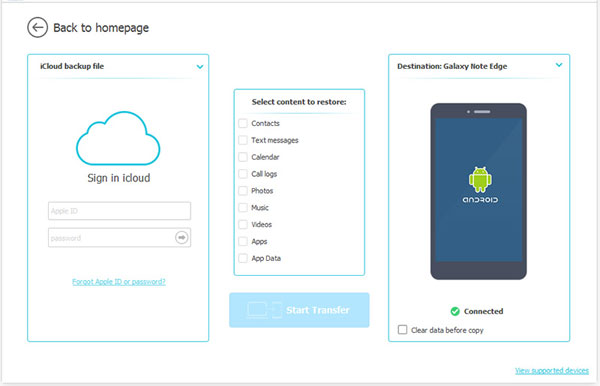
Passo 3. Todos os seus dados do iCloud exibidos em categorias no meio. Se você só precisa transferir arquivos de música, você pode marcar a categoria "Música" e clique no botão "Iniciar transferência" para iniciar o processo de transferência.
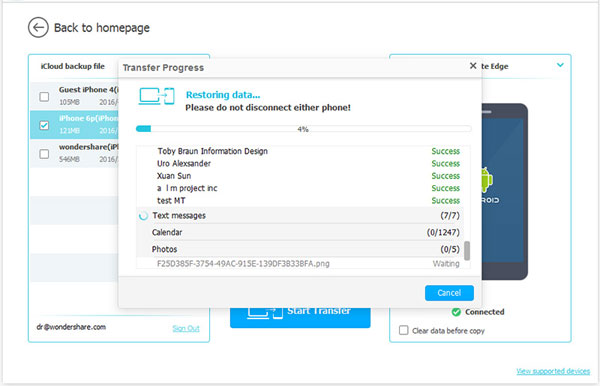
Isso é tudo o que você precisa fazer. Sua música agora foi transferida para seu dispositivo Android e você pode obter acesso a ela facilmente.
Como mencionei acima, Phone Transfer também é capaz de transferir músicas do iPhone para Android dispositivo no Mac ou Windows diretamente. Se você tem milhares de músicas no seu iPhone X / 8 / 7 / 6, e agora você quer apreciá-los em seu telefone Android ou tablet, você pode tentar o programa de transferência de telefone e siga os passos abaixo. Então, você verá como é fácil.
Passo 1: Inicie o programa de transferência de telefone
Baixe e instale a Transferência de Telefone em seu computador e inicie-a diretamente. Conecte seu iPhone e dispositivos Android ao mesmo computador com dois cabos USB.

Passo 2: Transferir músicas do iPhone para o Android
Escolha a guia "Phone to Phone Transfer" e os dois dispositivos conectados serão detectados pelo programa. Você os verá mostrados na interface, com todos os tipos de arquivos transferíveis listados. Marque a opção Música e clique no botão "Iniciar cópia" para iniciar a transferência de música do iPhone para Android.

Para facilitar a transferência de dados entre dispositivos iOS e telefones Samsung, a Samsung criou um aplicativo móvel fácil de usar chamado Smart Switch que pode transferir dados entre os dois dispositivos, incluindo música, fotos, vídeos, contatos, mensagens, calendários e até alarmes e eventos do backup do iCloud para o Samsung Galaxy S9/S8/S7/S6.
Siga os passos abaixo para efetuar uma transferência de música suave do iCloud para o telemóvel Samsung utilizando o Smart Switch.
Passo 1: Baixe o Smart Switch da Google Play Store ou Samsung Store e instale-o em seu telefone Samsung. Em seguida, abra-o.
Passo 2: no Smart Switch do seu celular Samsung, escolha WIRELESS, seguido de RECEIVE. Em seguida, escolha a opção de "iOS".
Passo 3: inicie sessão no Smart Switch utilizando as informações da conta do iCloud que utilizou para fazer a sua cópia de segurança.
Passo 4: Após as operações acima, você pode verificar os arquivos que deseja restaurar do iCloud para o seu telefone Samsung, incluindo mídia, contatos, calendário, notas, registros de chamadas, favoritos, alarme, WiFi, papel de parede, etc. Para este tópico, você deve selecionar a opção Música e, em seguida, clique em IMPORTAR para começar a importar a música de backup do iCloud para a Samsung.
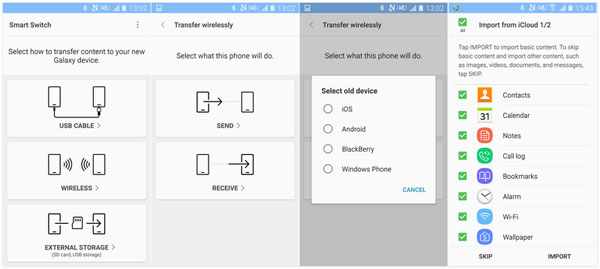
Compare de todos os métodos mencionados acima, o uso de Phone Trnasfer para obter música do iCloud para Android é obviamente o método mais eficaz e fácil de usar. Então, experimente este poderoso programa para desfrutar de toda uma gama de novos recursos em seu dispositivo móvel.
Artigos relacionados:
Transferir contatos do Android para o iPhone? 4 maneiras para você
Transferir dados do Sony Xperia para o iPhone 14/13/12 em 6 maneiras perfeitas





